Le PDF est un format normalisé ISO largement utilisé sur différentes plates-formes. Il joue un rôle important dans l'évolution du bureau sans papiers. Il possède de nombreux avantages, mais ce n'est pas un format idéal pour la présentation, et le Keynote est destiné à réaliser des diaporamas sur Mac.
C’est quoi Keynote ?
Keynote est un programme de présentation développé par Apple, qui fait partie avec Pages et Numbers de la suite bureautique iWork dans le système macOS. Il est totalement gratuit et similaire à Microsoft PowerPoint.
Pourquoi on voudrait convertir un PDF en Keynote ?
Quand vous préparez une présentation devant une équipe et vous possédez un fichier PDF dans la main avec la plupart des informations relatives, ce n’est pas une bonne idée de profiter de ce document au lieu de le ressaisir pour gagner du temps ?
Dans cet article, nous vous proposons 5 méthodes rapides pour convertir PDF en Keynote sur Mac, avec des outils hors ligne ou en ligne, et, bien sûr, vous pouvez directement insérer un PDF dans Keynote avec des astuces.
La plupart des solutions gratuites permettent uniquement d'enregistrer le PDF en tant qu'image dans un fichier Keynote, ce qui ne nous permet pas de modifier le contenu. Un convertisseur professionnel semble donc nécessaire afin d’obtenir un résultat sur lequel vous pouvez faire de la modification en respectant la qualité du document original.
Cisdem PDF Converter OCR, recommandé par de nombreux utilisateurs, est une application Mac qui arrive à convertir un fichier PDF à Keynote. Chaque page du PDF peut être convertie en page Keynote modifiable, avec la mise en page originale, les textes, les images, les tableaux fidèlement conservés. En outre, avec sa fonction OCR, vous pouvez même transformer un PDF et des images numérisées en Key modifiable.
 Télécharger macOS 10.13/ultérieur
Télécharger macOS 10.13/ultérieur Télécharger Windows 11/10/8/7
Télécharger Windows 11/10/8/7
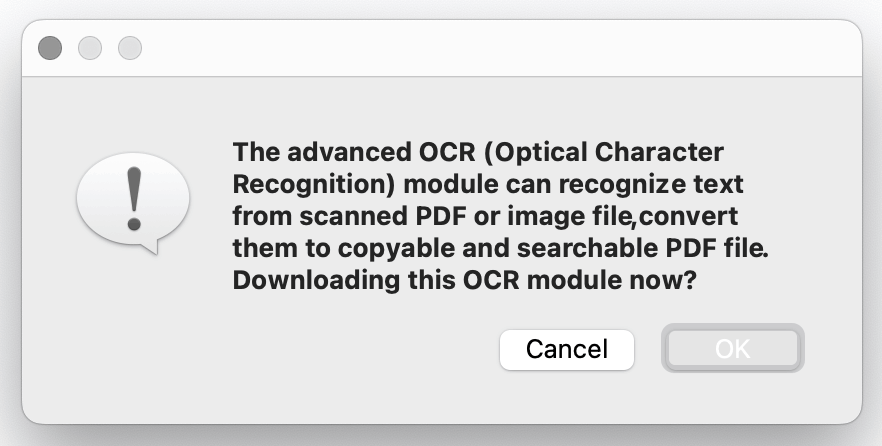

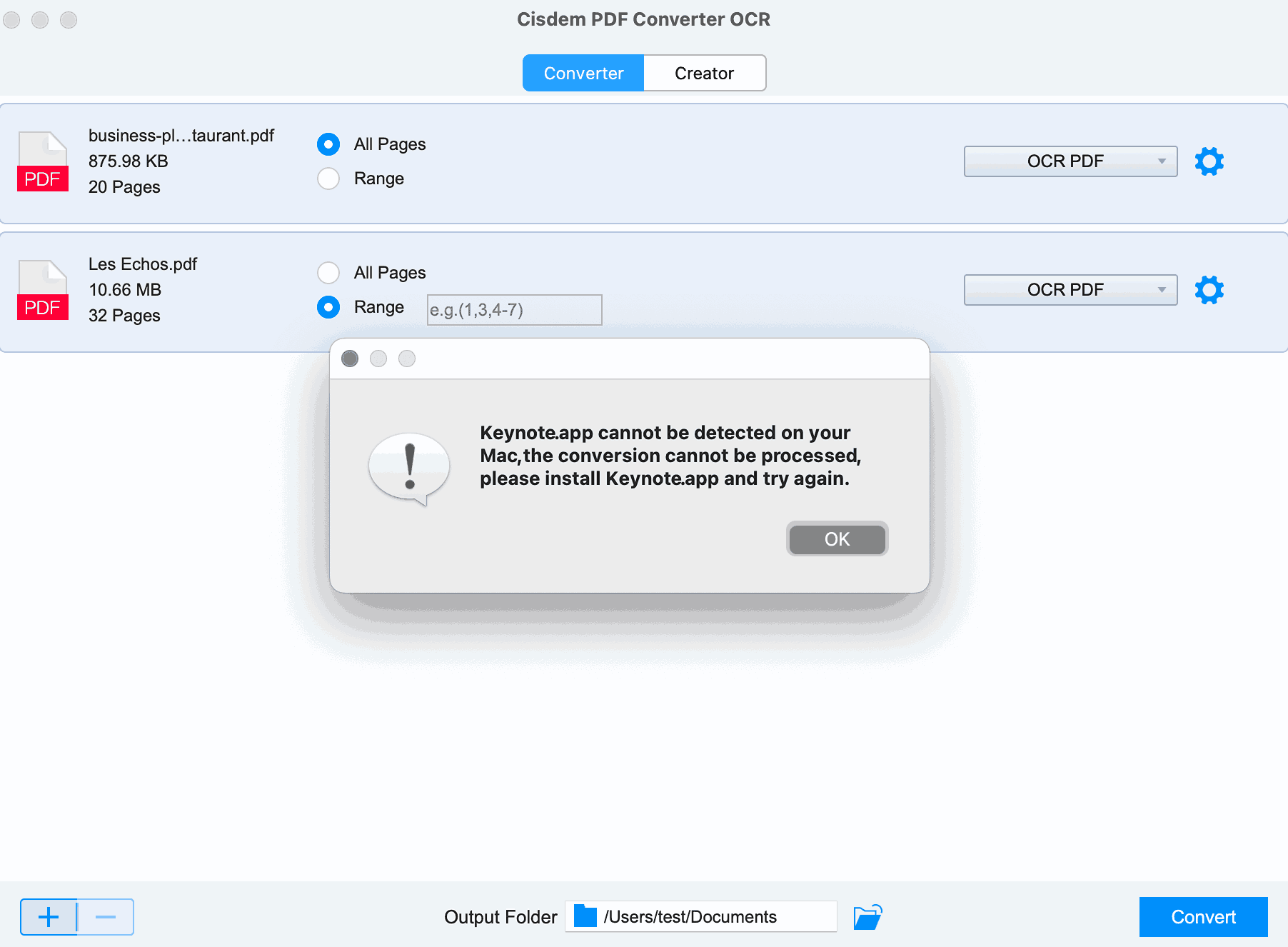
Puis, appuyez sur l’icône de paramètres pour définir la langnue dans le fichier à reconnaître par l’OCR.
Enfin, sélectionnez un dossier de destination en bas et puis cliquez sur Convert pour commencer la conversion. Une fois terminé, vous trouverez le fichier Keynote bien formaté dans le dossier choisi.
Voyons le résultat de Cisdem, la mise en page est bien respectée et le texte est modifiable.
Voici un tutoriel en vidéo si vous préférez regarder une vidéo :
PDF to Keynote est un programme gratuit qui peut facilement convertir PDF en format Keynote d'Apple. Depuis sa dernière mise à jour le 29 octobre 2013 avec la version 1.04a, le logiciel est souvent appelé PDF to Keynote 1.04a. Il est léger avec seulement 408 KB. Mais il ne permet que d'enregistrer le PDF en tant qu'image, ce qui signifie que vous ne pouvez pas modifier le contenu.
Bien que cette application ne soit pas signée par l'AppStore, elle peut être utilisée en toute sécurité. Toutefois, la première fois que vous lancez le programme, vous ne serez pas autorisé à l’ouvrir directement. Trouvez l'application dans le Finder, puis faites un clic droit et choisissez Ouvrir.


 Voyons le résultat de PDF to Keynote. La mise en page est assez bien respectée mais le texte n’est pas modifiable. Et je vous conseille de mettre une couleur du fond plus claire, sinon il y a une zone blanche remarquée.
Voyons le résultat de PDF to Keynote. La mise en page est assez bien respectée mais le texte n’est pas modifiable. Et je vous conseille de mettre une couleur du fond plus claire, sinon il y a une zone blanche remarquée.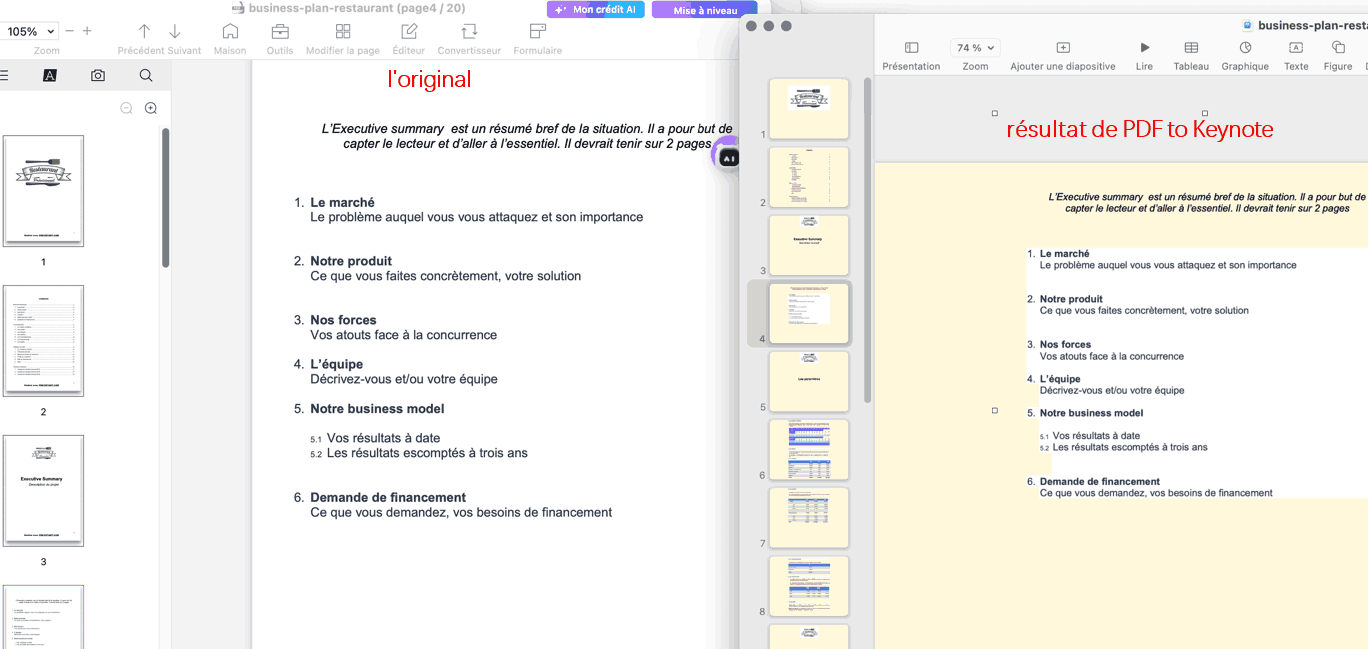
Pour les convertisseurs en ligne, il n’en existe pas beaucoup qui convertissent PDF en Key, j’ai testé plusieurs outils les plus recommandés dans Google :
Un autre moyen est de convertir d’abord le PDF en PPT, puis l’ouvrir dans Keynote pour l’enregistrer en Key. Dans ce cas-là, il y a des outils en ligne idéals, comme Smallpdf. Mais en tout cas, les serveurs en ligne ne convertissent pas gratuitement un fichier scanné en Keynote.
CleverPDF PDF to Keynote permet aux utilisateurs d'enregistrer un PDF sous forme de Keynote modifiable 100% gratuit. Il est très simple à utiliser et assez fiable, car aucune connexion Internet n'est requise pendant votre opération, qui assure une vie privée sûre.


C’est un convertisseur facile et gratuit de transformer un PDF en présentation PPT. Il n’y a aucune publicité et peu de limites avec une haute vitesse.


Si vous n'êtes pas prêt à installer un logiciel dans votre Mac et ne voulez pas utiliser un navigateur en ligne pour traiter votre fichier, vous pouvez ajouter les pages du PDF dans Keynote et l'enregistrer comme présentation, car on ne peut pas ouvrir directement un PDF dans Keynote.
Cependant, vous pouvez seulement insérer les pages en tant qu'image, vous ne pouvez donc pas modifier le contenu intégré dans Keynote. Et il faut insérer manuellement les pages une par une, donc cette méthode est plutôt pour l’ajout de certaines pages.

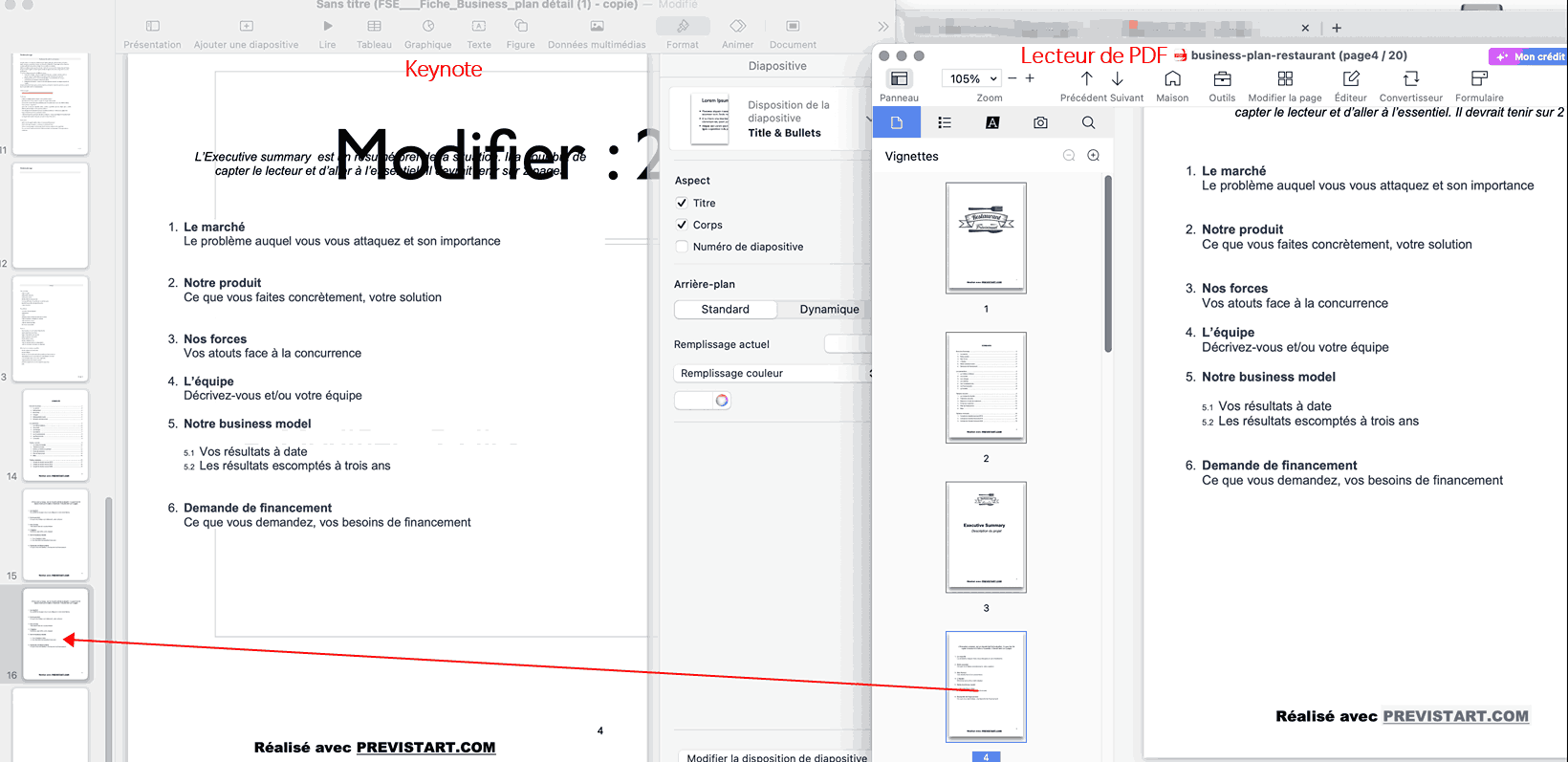

Les deux sont tous des logiciels pour réaliser des présentations de diaporamas.
Ce sont les 3 applications bureautiques qui constituent la suite iWork sur macOS, Pages pour le traitement de texte, Numbers celui de tableur et Keynote de présentation. Vous pouvez les prendre comme Word, Excel et PowerPoint, mais que sur ordinateur Mac.
Voilà les méthodes de convertir un PDF en Keynote sur Mac et tout ce que je sais sur la présenation Keynote, j’espère que cela vous aidera de gagner du temps lors de choisir un convertisseur. Le plus important est que vous soyez à l’aise d’utiliser cet outil et qu’il soit efficace et fiable. Laissez-moi un commentaire si vous avez aucune question ou conseille !

Sofia est une rédactrice dans Cisdem éprise d’utiliser des applications pour améliorer la vie et rendre le travail plus efficace. Elle veut aider les personnes dans le besoin en écrivant des articles.

